12+
© 2025 ООО «Скартел»
Продолжая использовать наш сайт, ты даешь согласие на обработку файлов Cookies и других пользовательских данных, в т.ч. с использованием системы Яндекс Метрика, в соответствии с Политикой конфиденциальности Политика в отношении обработки персональных данных

После приобретения новой симки любого оператора, первое что необходимо сделать — активировать ее. После этого можно начать использовать свой номер, включая все доступные сервисы в рамках заключенного с оператором договора. Однако, у каждого из операторов могут быть свои особенности активации сим-карт.
Сегодня подробно расскажем как выполнить активацию сим-карты виртуального оператора Yota: как активировать номер на телефоне, и как подключить интернет на планшете или модеме Йота.
Общие правила активации
Независимо от того, в каком гаджете будет использоваться симка, первое, что необходимо сделать пользователю, это установить ее в свое устройство. Проблем с этим не должно возникнуть, поскольку сейчас оператор предлагает карточки трио, использовать которые можно на любом устройстве в качестве мини, микро, или нано.
Установить сим-карту Йота в свой смартфон, на планшет, модем или роутер, можно отделив от пластиковой основы чип нужного размера. В зависимости от используемого устройства, может потребоваться скрепка для открытия лотка симки, или снятие крышки. При установке сим-карты стоит быть предельно осторожными, чтобы не повредить ни саму карту, ни контакты сим-лотка.
После установки сим-карты необходимо настроить ее на смартфоне, планшете, или модеме Yota. Сразу после того как подключить сим-карту Yota к смартфону и планшету на Андроид либо iOS, и аналогично к другим устройствам, поступает сообщение от оператора Йота. В нем будет предложено согласиться с правилами предоставления услуги от сотового оператора, и без этого сим-карта Yota не подключается к предоставлению услуг.

Выразить свое согласие с правилами довольно просто, поскольку для этого можно воспользоваться специальной командой USSD с телефона *567#, или использовать исходящий голосовой вызов на любой номер. В последнем случае, перед соединением будет приветственное голосовое меню, где можно подключить sim-карту Yota.
Также можно подключить услуги на симке Йота через интернет, что особенно удобно для планшета или модема. Просто перейдите на любой сайт, перед открытием которого попадете на сервисную страницу, и здесь сможете подключить новую сим-карту Ёта.
Обратите внимание, что есть еще один удобный вариант произвести необходимые настройки для смартфона и планшета Yota, используя официальное приложение. При его первом запуске с сим-картой оператора, система автоматически предложит согласиться с правилами предоставления услуг.
Только после выполнения вышеуказанных действий, наиболее удобным для вас способом, происходит активация номера. Об этом Йота проинформирует в СМС.
Дополнительные настройки
После того как назначен номер для приобретенной новой симки Йота, необходимо выполнить дополнительные настройки. Однако, обычно, устройство, приобретенное официально, уже имеет их, и от пользователя не требуется дополнительных действий.
Для удобства использования услуг виртуального оператора, рекомендуется установка приложения, а для модема он используется через интернет. В нем можно менять настройки своего тарифного пакета, активировать дополнительные сервисы, а для модема выбирать скорость безлимитного интернета.
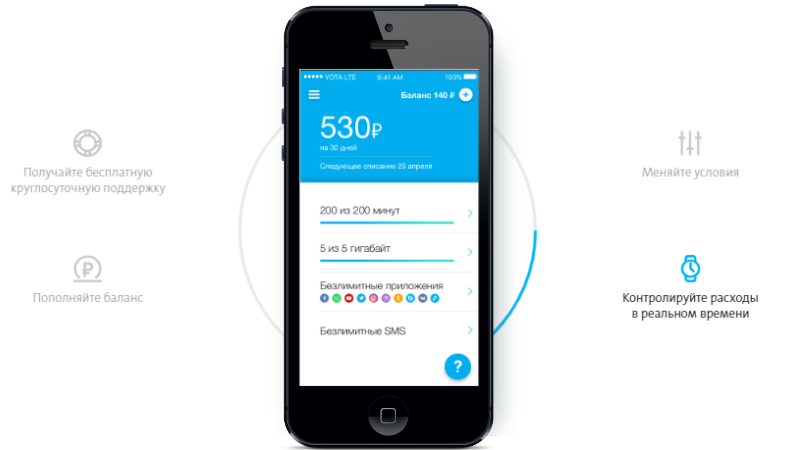
Если не получается подключить интернет от Йота на смартфоне либо планшете, то потребуется в ручном режиме проверить правильность указанной точки доступа. Этот пункт меню в настройках, в зависимости от используемой операционной системы, может также называться APN.
Точка доступа может оказаться прописанной на вашем гаджете, но быть неактивной. В этом случае необходимо просто активировать ее.
Однако если готовой точки доступа нет в списке, то потребуется ее создать. В качестве имени можно использовать любое значение, но рекомендуется использование “Yota”. В качестве самой точки доступа используйте значение “internet.yota”. Это значение указывается без кавычек, других дополнительных символов, включая пробелы.
Главный редактор
стаж 20 лет
Золотые Номера России
Настройки интернета Yota поступают на смартфон автоматически, когда активируется sim-карта. К сожалению, сообщение может попасть в спам и настройки нужно прописывать вручную. Реже встречаются и другие причины:
• sim-карта имеет физические повреждения;
• sim-карта Yota вставлена во второй слот. Если смартфон на две карточки, то Yota нужно поместить в первый слот;
• нет покрытия 3G/4G сети, при которых передача данных не гарантирована. Чтобы избежать последней проблемы, необходимо, перед тем как приобрести sim-карту, обязательно ознакомиться с картой покрытия на официальном сайте оператора.
Настройка точки доступа Yota занимает не больше минуты:
1. Для iPhone выполняем такие действия: заходим в меню настроек, далее «Сотовая связь». Тут выбираем «Сотовая сеть передачи данных» и указываем данные APN «internet.yota», другие поля не заполняем.
2. Настройки Yota на андроид: в меню настроек выбираем «Мобильные сети». Находим «Точки доступа APN», выбираем «Создать точку доступа», указываем:
• имя – yota;
• APN – internet.yota;
• тип APN – default,supl;
• имя пользователя и пароль не заполняем.
Важно! На некоторых телефонах может отображаться значок роуминга – R. Чаще всего эта проблема возникает на старых устройствах. Как настроить Yota на Android со старой прошивкой? Необходимо в настройках телефона разрешить передачу данных в роуминге.
Интернет Yota для смартфона не работает, если не подключен пакет минут и интернета. Подключить пакет услуг можно, воспользовавшись приложением Yota для смартфона или обратившись к оператору сотовой связи в чат. Проблема с интернетом может возникнуть и при низком сигнале. Если отображается меньше половины делений, то нужно попробовать переместиться. Находясь в помещении, например, подойти следует ближе к окну, так как стены могут негативно влиять на качество передачи данных. Некоторые задержки в работе интернета могут возникать и после звонка. Связано это с переключением телефона с 2G/3G на LTE-сеть. Нормой является задержка сигнала до 30 секунд. Если же ожидание превышает эту цифру – нужно обратиться в контактный центр.
Компания Йота сравнительно недавно ворвалась на рынок российских мобильных операторов, но уже успела обзавестись солидной клиентской базой.
Содержание
Компания Йота сравнительно недавно ворвалась на рынок российских мобильных операторов, но уже успела обзавестись солидной клиентской базой. Главной особенностью этой компании, отличающей ее от конкурентов, называют возможность самостоятельного управления тарифом и движением средств на лицевом счете.
Для полного использования возможностей, предоставляемых этим оператором, стоит рассмотреть особенности настройки интернет Йота.
Инструкция по настройке интернета Йота
Рассмотрим в деталях, как подключить интернет в Московской области на Йоте на разных устройствах.
Для этого разработан ряд правил, которые снизят риск появления проблем с подключением к глобальной сети:
- Регистрировать новую симку нужно именно в том регионе, где вы ее купили.
- Перед настройкой нужно проверить, какие именно протоколы и стандарты связи поддерживает ваше устройство.
- Перед приобретением тарифного пакета стоит выяснить зону покрытия сети 3 и 4 поколения. Сделать это можно на официальном сайте компании.
- При покупке отдельного тарифа для планшетного компьютера стоит зарегистрировать на официальном портале компании, а также заполнить личный профиль абонента.
- До начала ручной настройки интернета Йота на любом мобильном устройстве стоит подождать 15-20 минут после включения девайса. За это время система устройства может самостоятельно принять автоматические настройки.
До начала активации СИМ и настройки интернета нужно сменить режим Wi-Fi на Сотовую передачу данных.
Абоненту этого провайдера нужно выяснить, как подключить интернет во Владимире Йота с помощью автоматических настроек. После активации СИМ-карты оператор пришлет СМС-уведомление, содержащее автоматические параметры доступа к сети. Его необходимо принять и сохранить в памяти мобильного устройства. Эти настройки устанавливаются системой телефона автоматически, не требуя от владельца дополнительных действий.
В случае отсутствия такого СМС понадобится ручная настройка интернет-соединения.
Получить нужные сведения можно несколькими способами:
- обратившись в центр помощи абонентам компании по телефону горячей линии;
- на официальном интернет-портале провайдера;
- с помощью СМС сообщения, отправленного на короткий номер 0999.
Ручная конфигурация параметров работы устройства напрямую зависит от операционной системы.

Как настроить интернет от Йота вручную
Командой разработчиков Йота были разработаны рекомендуемые алгоритмы настройки для каждой популярной операционной системы. Это упрощает настройку интернета Йота в ручном режиме.
Настройка интернета на Айфоне
Владельцам Ipad и iPhone необходимо соблюдать такую схему операций:
- Зайти в общие настройки устройства.
- Открыть раздел с параметрами сотовой связи.
- Выбрать подраздел с сотовыми данными.
- Перейти к параметрам и выбрать пункт «Голос и данные».
- Указать доступный городской тип связи. В городских условиях можно выбрать 3G, 4G.
- Создать точку доступа Йота АПН.
Для выполнения последнего пункта пользователю нужно:
- Открыть общие настройки своего устройства
- Выбрать раздел с параметрами мобильной связи.
- Перейти в раздел с настройками передачи данных.
- Для точки доступа указать значение internet.yota.
Выйдя из настроек, нужно перезагрузить Айфон. Это позволит новым параметрам вступить в силу.
Настройка internet на Windows Phone
Рассмотрим, как настроить интернет в деревне Yota на мобильных девайсах с ОС Windows. Доступ к настройкам можно получить путем прокрутки экрана вниз начиная со строки состояния гаджета. Это позволяет активировать панель инструментов, в которой нужно открыть раздел с параметрами связи. В случае деактивации мобильной связи ее необходимо включить путем передвижения ползунка в соответствующее положение.
Для создания новой точки доступа необходимо придерживаться этой пошаговой инструкции:
- Зайти в раздел параметров сети.
- Выбрать подраздел для СИМ-карты.
- Открыть пункт с настройками точки доступа.
- Активировать создание новой точки доступа.
- Для поля name указывают Internet Yota, для точки доступа вписывают значение internet.yota.
Остальные настройки остаются без изменений. Пользователю нужно перезагрузить девайс для вступления в силу новых параметров. Это позволит интернету от провайдера Йота стабильно работать.
Подобный алгоритм применим и для девайсов на основе Symbian. Но перед приобретением того или иного тарифа для таких телефонов стоит выяснить, может ли он подключаться к сетям четвертого поколения.
Активация интернет на Android
Процесс настройки мобильного интернета на телефонах и планшетах с ОС Android (Асус, Самсунг, Huawei, Xiaomi) выглядит следующим образом:
- Зайти в основные настройки.
- Перейти в раздел с параметрами сети и открыть дополнительные настройки.
- Зайти в подраздел с настройками мобильной сети и выбрать создание новой точки доступа APN.
- Для имени указать значение yota, для APN задать значение internet.yota.
Сохранить новые параметры путем нажатия кнопки и перезагрузить систему Андроид.
Пошаговая настройка APN на Android
Для настройки доступа в глобальную сеть на устройстве Андроид пользователю следует выполнить такие действия:
- Открыть расширенные настройки через общие настройки смартфона.
- Перейти в раздел с данными мобильных сетей.
- Выбрать пункт настройки точка доступа APN.
- Удалить все существующие точки доступа и создать новое подключение.
- В поле Имя указать «yota», для APN ввести значение «internet.yota».
- Проверить установку флажка для пункта включения и выключения АПН.
Далее следует сохранить внесенные изменения с помощью соответствующей кнопки. После этого нужно перезагрузить систему и активировать созданную точку доступа. Профессионалы рекомендуют снять флажок с автоматического подключения к сети 2 поколения. Это позволит девайсу соединяться с сетями 4 поколения. Исключением из этого правила будет работа устройства в регионах с нестабильным покрытием 4G-сети. В таких случаях стоит поставить приоритет для сетей 2G или 3G, иначе девайс будет периодически переключаться на сеть с более стабильным, но медленным сигналом.

Yota APN: настройки модема
Разработчики компании Йота создали специальные приложения для модемов, позволяющие получить доступ к глобальной сети на персональном компьютере или ноутбуке. Универсальные модели устройств совместимы с карточками этого оператора, а брендированные модемы от других компаний должны предварительно проходить разблокировку.
Залоченные модемы могут работать только с симками одного провайдера. Йота предлагает модемы и роутеры, оснащенные своей официальной прошивкой. Такой модем не требует сложной настройки для работы в сети провайдера Йота, но без перепрошивки не будет функционировать в сетях других провайдеров даже после полной ручной настройки.
После установки сим-карты в соответствующий слот и подключения к ПК будет выполнена автоматическая установка управляющей программы и драйверов. Активация пакета и основная настройка APN Yota для модема также проходит без участия владельца. Настраивать модем вручную придется только при сбое автоматической настройки. На официальном интернет-портале компании Йота нужно будет зарегистрировать личный профиль и указать в нем все запрошенные сведения. Код подтверждения для активации нового аккаунта придет на номер вашей симки Yota.
Почему нет доступа к интернету YOTA
Основными причинами отсутствия доступа к глобальной сети чаще всего бывают:
- нестабильный сигнал сети оператора;
- сбой настроек;
- несовместимость смартфона с выбранным стандартом связи.
Для получения подробной инструкции по исправлению ошибок можно обратиться в центр поддержки абонентов провайдера по телефону или подать запрос на его электронную почту.
Сим-карта Йота — это возможность пользоваться мобильной связью, интернетом и дополнительными услугами оператора. Но прежде чем воспользоваться всеми преимуществами, необходимо правильно активировать SIM-карту. В этой инструкции мы расскажем, как быстро и легко сделать это самостоятельно на смартфоне, планшете или компьютере. Следуйте нашим советам — и вы начнете пользоваться услугами Йоты уже через 10 минут!
Что нужно знать перед активацией SIM-карты Йота
Компания Йота была основана в 2007 году и является одним из крупнейших операторов мобильной связи в России. Основные услуги Йоты:
- Мобильная связь (звонки, SMS, MMS)
- Мобильный интернет (2G, 3G, 4G)
- Онлайн-сервисы и приложения
- Телевидение и видеоконтент
Прежде чем начать пользоваться услугами Йоты, нужно активировать SIM-карту. У оператора есть несколько видов SIM-карт:
- Для смартфонов и планшетов
- Для модемов и роутеров
- Для ноутбуков и нетбуков
Поэтому перед покупкой нужно определиться, в каком устройстве вы собираетесь использовать SIM-карту Йоты.
Приобрести SIM-карту Йоты можно несколькими способами:
- В офисах продаж Йоты
- В партнерских магазинах и торговых точках
- В интернет-магазине на сайте yota.ru
- Через мобильное приложение Йоты
После покупки SIM-карту нужно активировать, чтобы начать пользоваться услугами оператора. Без активации вы не сможете совершать звонки, пользоваться интернетом и другими сервисами.
Активировать SIM-карту Йоты можно несколькими способами:
- Через мобильное приложение Йоты
- С помощью USSD-запроса на смартфоне
- Позвонив по номеру активации
- На компьютере через модем и специальное ПО
- В личном кабинете на сайте Йоты
Мы подробно рассмотрим каждый способ далее в инструкции. Если активация по каким-то причинам не удалась, не отчаивайтесь. Свяжитесь со службой поддержки по номеру 8-800-550-00-07, опишите проблему — вам помогут ее решить.

Пошаговая инструкция активации SIM-карты на смартфоне
Для активации SIM-карты Йоты на смартфоне нужно выполнить несколько простых действий. Давайте рассмотрим их пошагово:
-
Подготовьте SIM-карту и смартфон. Убедитесь, что SIM-карта предназначена для использования в смартфонах (это указано на упаковке). Выключите смартфон, извлеките из него старую SIM-карту (если она установлена).
-
Аккуратно установите SIM-карту Йоты в смартфон. Обратите внимание на правильную ориентацию — чипом вниз, срезанным углом вперед. Защелкните держатель обратно.
-
Включите смартфон и дождитесь полной загрузки. Приложения Йоты могут установиться автоматически.
-
Запустите приложение Йоты. Зарегистрируйтесь, укажите номер телефона SIM-карты, e-mail.
-
В приложении Йоты нажмите «Активировать SIM-карту». Следуйте дальнейшим инструкциям, подтвердите номер телефона.
-
Дождитесь SMS от Йоты о том, что активация прошла успешно. Теперь можно пользоваться услугами оператора!
Альтернативные способы активации SIM-карты на смартфоне:
- Отправьте USSD-запрос *110*1# — придет SMS с дальнейшими инструкциями
- Позвоните по номеру 8-800-550-00-07 и пройдите активацию с оператором
- Зарегистрируйтесь в личном кабинете на сайте yota.ru, укажите номер SIM-карты
После активации SIM-карты рекомендуется настроить мобильный интернет и SMS/MMS сообщения на смартфоне:
-
В настройках смартфона выберите «Мобильная сеть»/»Мобильные данные».
-
Укажите точку доступа (APN): internet.yota для интернета, mms.yota для MMS.
-
Нажмите «Сохранить настройки». Проверьте подключение к интернету и отправку MMS.
Возможные проблемы при активации и как их решить:
-
SIM-карта не определяется — извлеките и установите ее заново, перезагрузите смартфон.
-
Отсутствует связь с сетью Йоты — проверьте уровень сигнала сети в настройках телефона.
-
Не отправляются SMS/MMS — проверьте правильность настроек точки доступа.
-
SIM-карта заблокирована — свяжитесь со службой поддержки Йоты для разблокировки.
Активация SIM-карты на планшете и компьютере
Активировать SIM-карту Йоты можно не только на смартфоне, но и на планшете или компьютере с помощью модема. Рассмотрим особенности:
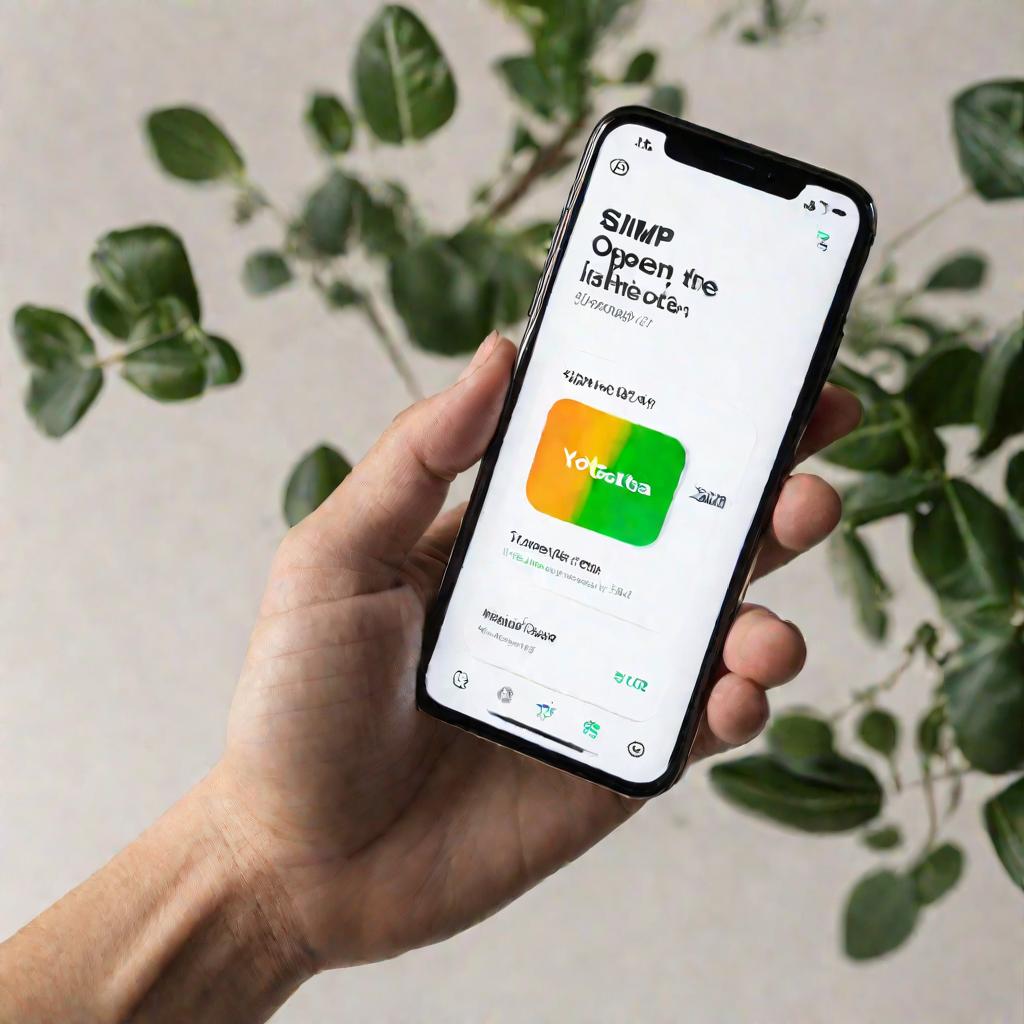
Активация на планшете
На планшете с ОС Android активация выполняется так же, как и на смартфоне этой же ОС — через приложение, звонок на номер или USSD-запрос.
На планшете iPad с iOS активируйте SIM-карту следующим образом:
-
Установите SIM-карту Йоты в планшет в слот для SIM-карт.
-
В настройках планшета выберите пункт «Мобильная связь».
-
Нажмите «Установить тарифный план» и следуйте дальнейшим инструкциям. Введите номер телефона SIM-карты.
-
Дождитесь SMS от Йоты об успешной активации.
Активация через модем на компьютере
Чтобы активировать SIM-карту Йоты на стационарном ПК или ноутбуке с Windows, понадобится:
- Модем Yota
- Драйвер и ПО для модема
- SIM-карта Йоты для модемов
Порядок действий:
-
Установите SIM-карту в модем Yota.
-
Подключите модем к компьютеру с помощью USB-кабеля.
-
Установите драйвер и ПО для модема с официального сайта Йоты.
-
Дождитесь автоматической активации SIM-карты (модем зарегистрируется в сети Йоты).
-
При необходимости настройте подключение к интернету через модем в панели управления.
Если активация по каким-то причинам не происходит, обратитесь в службу поддержки Йоты. Также можно попробовать альтернативные способы:
- Активация через личный кабинет yota.ru
- Активация по номеру +7 800 550-00-07
Полезные советы по использованию SIM-карты Йота
После успешной активации SIM-карты Йоты рекомендуем ознакомиться с полезными советами, которые помогут максимально эффективно использовать услуги оператора.
Проверка баланса и пополнение счета
Проверить баланс своего счета в Йоте можно:
- В личном кабинете на сайте yota.ru
- В мобильном приложении Йоты
- С помощью USSD-запроса *100#
Пополнить баланс можно:
- Через банковскую карту в личном кабинете
- Наличными в салонах Йоты и партнерских точках
- С помощью электронных кошельков
Настройка интернет-тарифов
В Йоте доступны выгодные интернет-тарифы. Подключить их можно:
- В личном кабинете
- Через мобильное приложение
- Отправив SMS на короткий номер или USSD-запрос
Рекомендации по выбору тарифного плана Йоты
При подключении к Йоте доступно множество различных тарифов и тарифных опций. Как же выбрать из них оптимальный вариант?
- Если вам нужен только мобильный интернет, выбирайте безлимитные тарифы
- Для регулярных звонков подойдут тарифы с включенными минутами
- Для SMS и MMS удобны пакеты сообщений
- Для путешествий полезны тарифы с безлимитным интернетом в роуминге
Также обратите внимание на дополнительные опции в тарифном плане — мобильное ТВ, видеосервисы, облачное хранилище данных и др.
Управление услугами через личный кабинет
Личный кабинет на сайте Йоты — это удобный инструмент для управления услугами:
- оплата счета и пополнение баланса
- подключение тарифов и дополнительных услуг
- проверка остатков минут, SMS, интернет-трафика
- анализ расходов на связь
- управление электронной почтой на домене yota.ru
Зарегистрируйтесь в личном кабинете на сайте yota.ru для удобного управления услугами.
Получение скидок и бонусов от Йоты
Компания Йота периодически предоставляет выгодные акции для своих клиентов:
- Скидки на новые гаджеты в розничной сети Йоты
- Подарки и кешбэк за пополнение счета и подключение услуг
- Бесплатное подключение опций на определенный срок
- Специальные условия для корпоративных клиентов
Чтобы не пропустить выгодное предложение, подпишитесь на новостную рассылку от Йоты и следите за акциями на сайте компании и в соцсетях.
Решение распространенных проблем с SIM-картой
При использовании SIM-карты Йоты могут возникнуть некоторые проблемы:
- Невозможно совершать звонки или принимать входящие вызовы — проверьте активацию сим, наличие средств на счете.
- Нет интернет-соединения — проверьте корректность настроек APN, уровень сигнала сети.
- SIM-карта заблокирована — свяжитесь со службой поддержки для разблокировки.
- Не работают SMS/MMS — настройте правильно точку доступа для сообщений.
При возникновении проблем, в первую очередь проверьте правильность настроек на вашем устройстве. Также полезно перезагрузить устройство, извлечь и установить SIM-карту заново. Если проблему не удается решить самостоятельно, обращайтесь в службу поддержки Йоты.
Советы по экономии трафика и средств
Чтобы сократить расходы на мобильную связь, придерживайтесь следующих советов:
- Подключайте выгодные пакеты минут, SMS и интернет-трафика
- Используйте Wi-Fi, когда это возможно, чтобы сэкономить мобильный трафик
- Отключите автоматическую загрузку данных в приложениях и соцсетях
- Не забывайте отключать мобильный интернет, когда в нем нет необходимости
Также установите приложение Йоты — в нем можно легко отслеживать расход трафика и управлять подключенными услугами.
